
orcad 16.3 修改版
版本:绿色特别版大小:14.04M
类别: 其他行业 系统:WinAll, WinXP
立即下载
版本:绿色特别版大小:14.04M
类别: 其他行业 系统:WinAll, WinXP
立即下载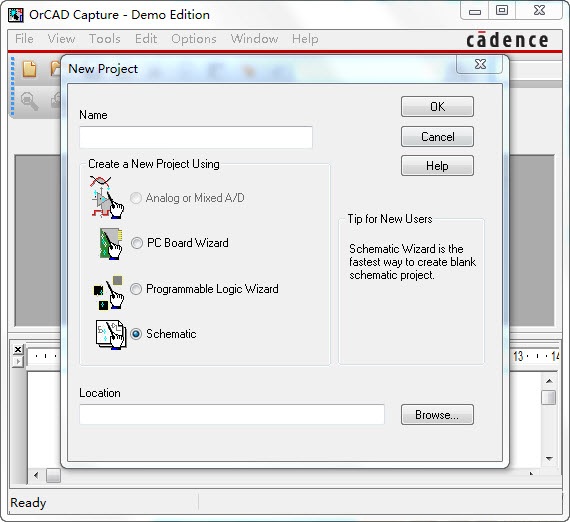
orcad 16.3 修改版是一款可以说是目前世界上使用最广的eda软件,由ORCAD公司于20世纪80年代末推出。它以图形方式输入,自动进行电路检查,生成图表,模拟和计算电路。本版本为绿色版,不用安装,其他版本的orcad共存,同时支持win7系统。很实用!orcad 16.3集成了电原理图绘制、印制电路板设计、数字电路仿真、可编程逻辑器件设计等功能,而且它的界面友好且直观!欢迎下载使用!
ORCAD 是由ORCAD公司于20世纪80年代末推出的EDA软件。它是世界上使用最广的EDA软件,每天都有上百万的电路工程师在使用它,相对于其它EDA软件而言,它的功能也是最强大的,由于ORCAD软件使用了软件狗防盗版,因此在国内它并不普及,知名度也比不上PROTEL,只有少数的电路设计者使用它!
ORCAD的元器件库也是所有EDA软件中最丰富的,在世界上它一直是EAD软件中的首选。自从与CADENCE公司合并之后,ORCAD公司更成为世界上最强大的开发EDA软件的公司,它的产品集成了电原理图绘制,印刷电路板设计、模拟与数字电路混合仿真等功能。它的电路仿真的元器件库更达到了8500个,收入了几乎所有的通用型电路元器件模块!
版本为16.3,估计应该有很多教程,主要就是不过这个是上课的时候边听讲,边记录的一些东西,稍稍的总结一下。
新建一个项目的方法:
1.使用File-New-project或者图标 Capture16.3 Pspice仿真的使用,在所出现的对话框中,进行命名,并决定储存的位置。若需要新建文件夹,需点击Browse,激活需要在下面创建文件夹的目录,说的比较通俗一点,就是一定要去单击一下那个目录,然后选择Create Dir进行创建,不能直接修改路径,直接修改路径的话会提示文件夹不存在。上述完成后点击确定,出现此对话框
Capture16.3 Pspice仿真的使用,在所出现的对话框中,进行命名,并决定储存的位置。若需要新建文件夹,需点击Browse,激活需要在下面创建文件夹的目录,说的比较通俗一点,就是一定要去单击一下那个目录,然后选择Create Dir进行创建,不能直接修改路径,直接修改路径的话会提示文件夹不存在。上述完成后点击确定,出现此对话框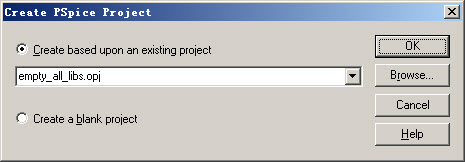
注意需选择empty_all_libs.opj,若选择empty_opj的话,可能导致元件库不全。
然后出现
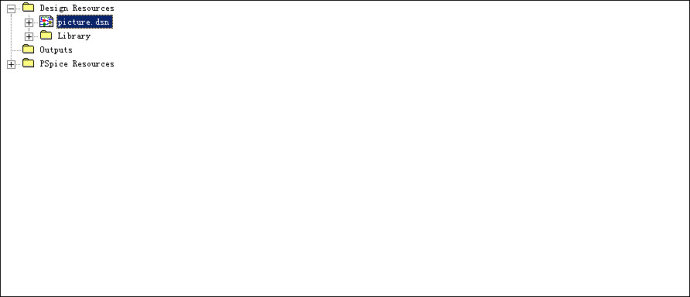
双击后缀为.dsn的文件,再次双击SCHEMATIC1,之后双击PAGE1,打开绘制原理图的页面。
2.常用工作板即按钮
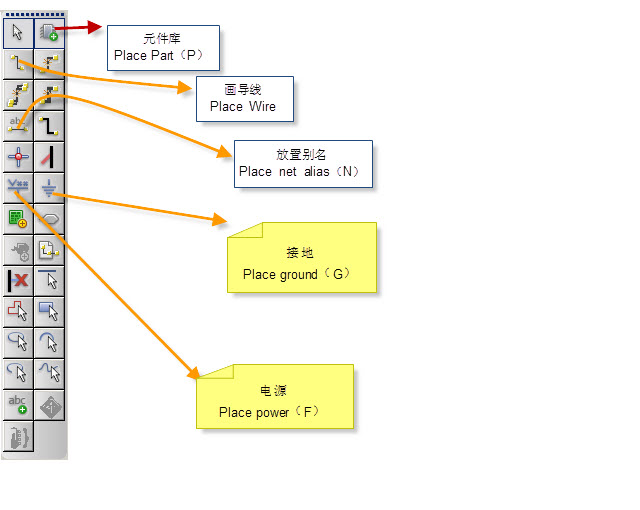
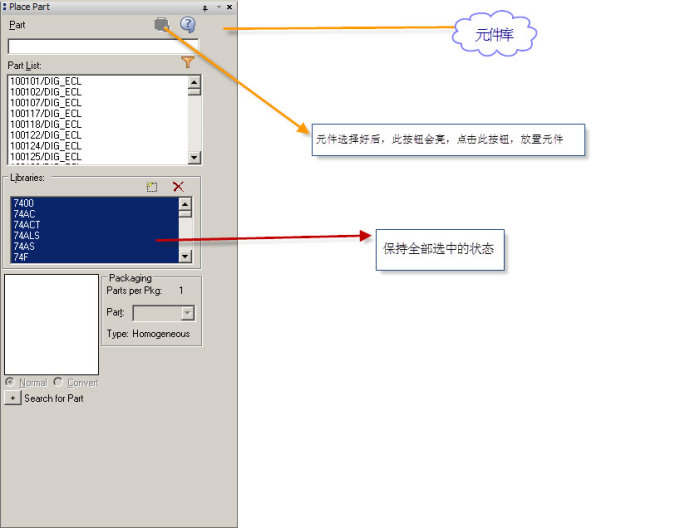
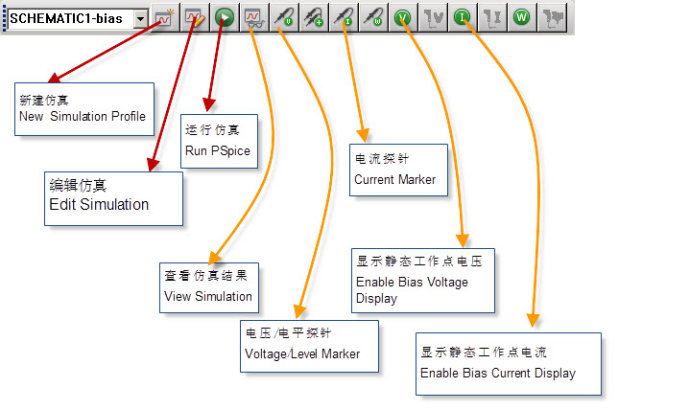
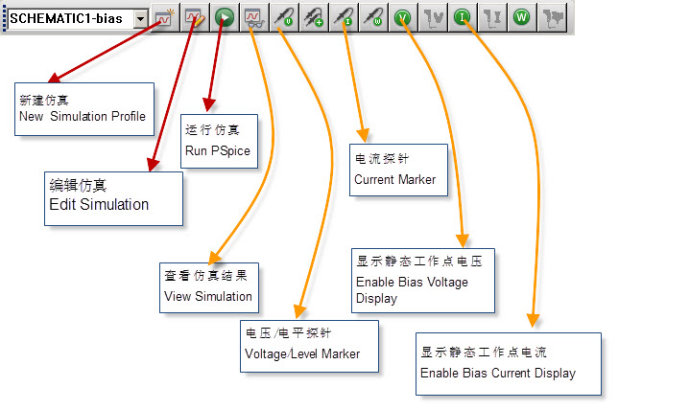
放置完元件后有三种方法退出当前功能:
1.右键单击,选择End Mode;2.按键盘上的ESC键;3.直接选中工作面板上的其它所需按钮
电流探针只能放在引脚上,电压探针只能放在导线上
在放置别名的时候,若别名最后一位是数字,如A1,则放在其他位置时会自动加1,采用别名的命名方式时可方便寻找。
设置元件参数时,m或M均表示毫,兆以meg表示,“微”以u表示
3.仿真结果界面:

单击Toggle Cursor后,如下图所示的按钮变量
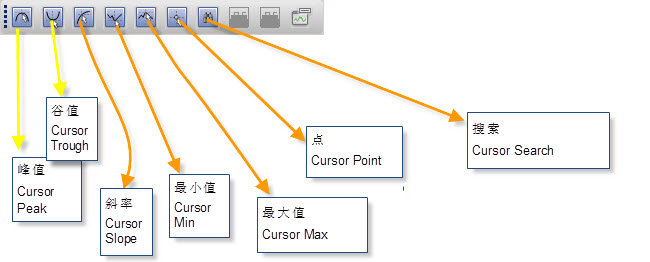
添加轨迹:使用Add Trace或者在原理图上放置探针
更换坐标轴变量:Plot-Axis Setting-Axis Variable
添加Y轴:Plot-Add Y Axis(最多可添加3个)
添加坐标系:Plot-Add Plot to window(最多可添加3个)
简单的搜索命令语句:
SFXV():以X值搜索Y值,方向为向右搜索
SBFXV():以X值搜索Y值,方向为向左搜索
SFLE():以Y值搜索X值,方向为向上搜索
SBFLE():以Y值搜索,方向为向下搜索
查看全部